Smartphones & Tablets
iPhone: Name ändern – so geht’s
Du möchtest Deinen iPhone-Namen ändern? Kein Problem, Du kannst Deinem iPhone jederzeit einen individuell gewählten Namen geben. Das kann sehr nützlich sein, etwa, um es beim Koppeln mit anderen Geräten schnell in der Anzeigeliste zu finden oder, um es einwandfrei als Dein Eigentum zu identifizieren. Wie Du den Namen Deines iPhones änderst, erfährst Du hier.
Dein iPhone hat standardmäßig einen ziemlich langweiligen Namen: Apple nennt es werkseitig schlicht „iPhone” oder „[Dein Name]s iPhone”.
Es gibt aber durchaus Gründe, den iPhone-Namen zu ändern. Nutzt Du mehrere iPhones, zum Beispiel für berufliche und private Zwecke, kann es schon mal zu Verwechslungen Deiner Geräte kommen – etwa bei der Bluetooth-Kopplung im Auto oder bei der Anmeldung im heimischen WLAN.
Vielleicht ist Dir der Standardname Deines iPhones auch einfach zu öde, und Du möchtest ihn etwas persönlicher machen. Wie auch immer: Du kannst den Namen Deines iPhones in wenigen Schritten ändern. Hier erfährst Du, wie das funktioniert.
iPhone-Namen ändern: So geht’s
So gehst Du vor, wenn Du den Namen Deines iPhones ändern möchtest:
- Gehe auf Deinem Gerät zu den „Einstellungen” und dann auf „Allgemein”.
- Tippe auf „Info” und dann auf „Name”.
- Tippe auf das kleine Kreuz am Ende des Eingabefeldes, um den bisherigen Namen zu löschen.
- Tippe jetzt Deinen neuen Wunschnamen in die Zeile und bestätige mit „Fertig”.
Das wars auch schon, Dein iPhone trägt nun Deinen selbst gewählten Wunschnamen.
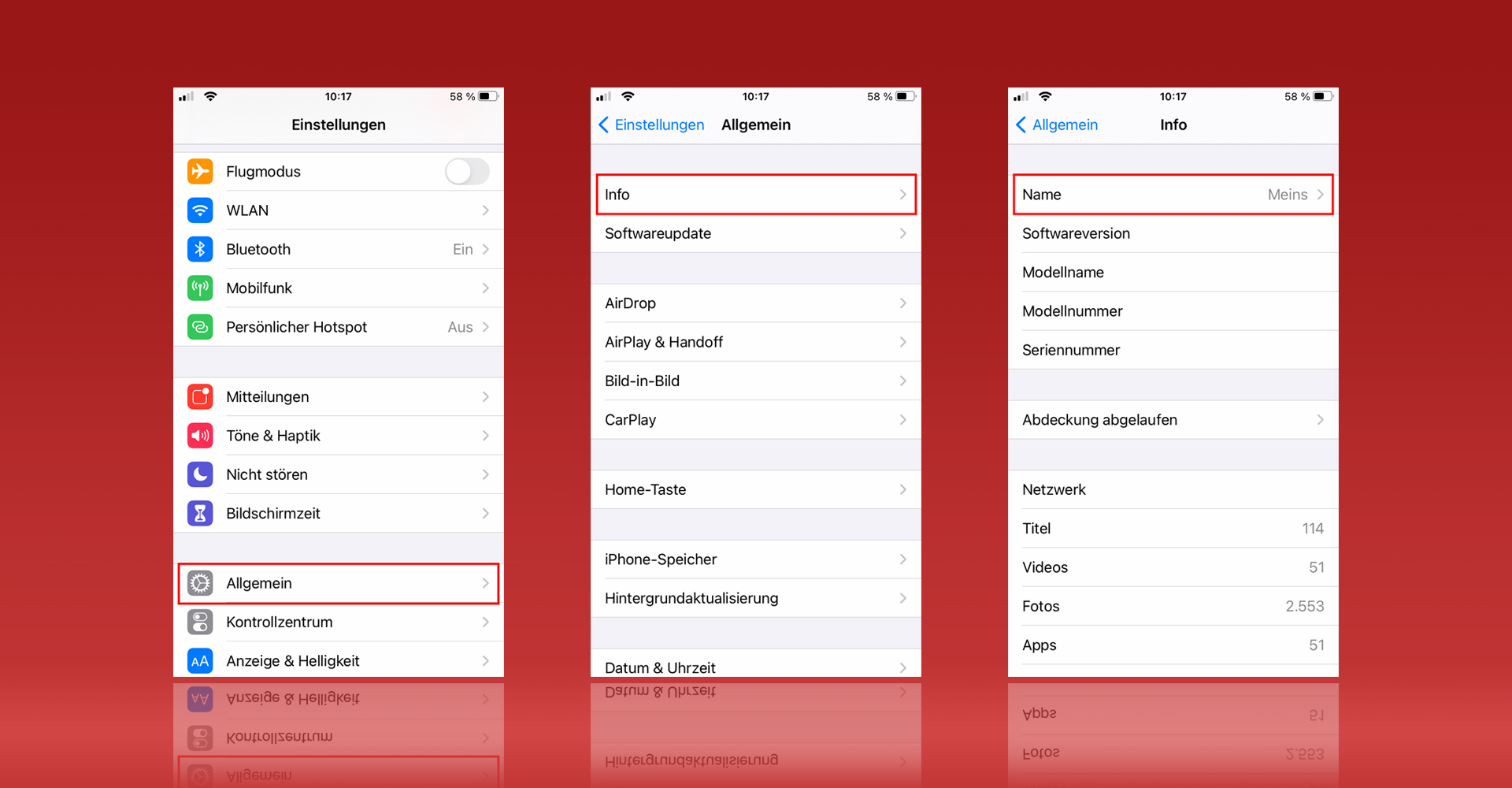
Schritt für Schritt: So änderst Du den Namen Deines iPhones. — Bild: Eigenkreation/Screenshots: Apple




